前6个最好的免费YouTube MOV转换器在Windows, Mac和在线
简周更新于2022年3月18日视频转换器技巧
当你在YouTube上观看视频时,你可能会遇到一些有趣的视频,并想在你的电脑或其他设备上再次修改它们。但是,有些YouTube视频格式与您的设备不兼容,您可以将YouTube视频转换为其他常见的视频格式。
根据流行度和适用性,您可以将YouTube转换为MOV,这是macOS和Windows平台支持的。此外,MOV文件格式是一个多媒体容器文件,它可以是不同类型的媒体文件,欧宝体育投注网站包括视频、音频等。MOV文件通常使用MPEG-4编解码器进行压缩。为了满足您的需求,该帖子列出了六种最佳的YouTube到MOV转换器,适用于Windows, Mac和在线工具。
前4个最好的YouTube到MOV转换器的Windows/Mac
当使用Windows PC或Mac时,您可以使用任何软件来编辑视频。这些工具提供的不仅仅是从YouTube到MOV格式的转换。因此,如果您想增强视频并添加任何缺失的内容,例如文本或图形,您可以使用编辑器来完成。
1.EaseUS视频转换器
这是一个简单而强大的YouTube到MOV转换器的Windows,任何人都可以像专业人士一样操作它,因为它直观的工作流程。在它的帮助下,您可以轻松地将您的YouTube视频更改为其他视频格式,包括MOV,只需采取几个简单的步骤。此外,该软件支持高达8K的视频分辨率,这意味着您可以转换任何YouTube文件而没有任何质量损失。
此外,为了提供更好的体验,这个YouTube转换器可以一次批量转换多个视频或音频文件。当你有大量的文件要在短时间内转换时,这是非常有用的!
最适合无论是新手还是专业人士
EaseUS视频转换器
- 转换音频和视频在一个快照
- 调整分辨率,编码,频道等根据您的需要
- 转换任何高清,2K和4K视频文件
- 转换后无质量损失
- 支持批量转换文件
步骤1。导入所选视频
打开下载的Windows转换软件EaseUS Video Converter。在主界面选择“视频转换器”。然后,通过点击“选择文件”选项导入目标视频文件。

步骤2。开始转换
从列出的视频中,点击设置图标并选择“视频”。向下滚动选项并选择MOV作为输出格式。要应用更多功能,请点击“编辑”选项。另外,将保存路径从“另存为”更改。
在点击“全部转换”按钮之前,选择相关的质量和分辨率。

步骤3。查看转换后的文件
转换后,您可以播放,删除,重命名MOV文件从“完成”。
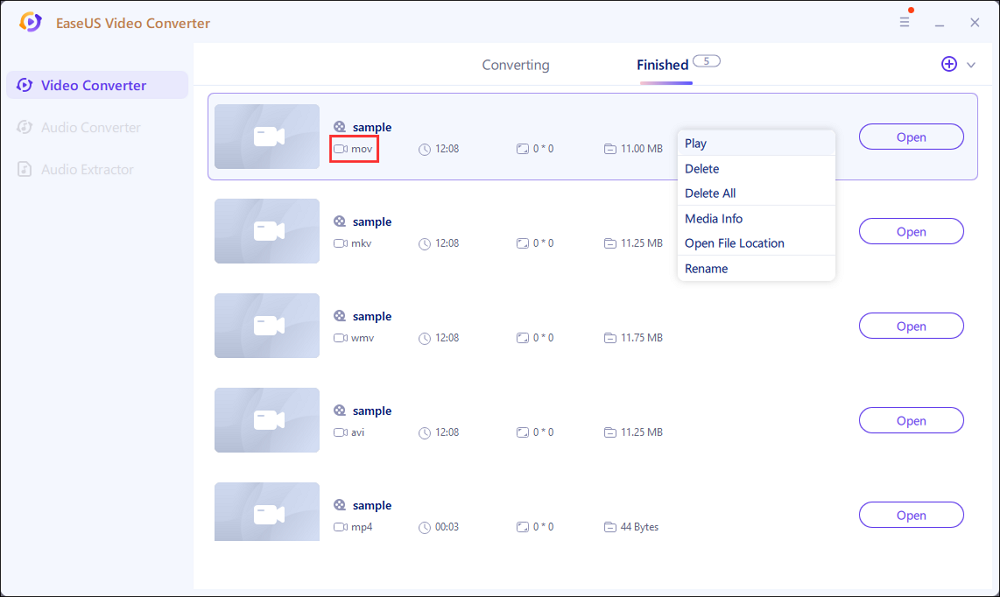
2.EaseUS视频编辑器
EaseUS视频编辑器是一个一体化的视频编辑器,可以编辑、转换和上传视频到社交媒体格式。当谈到YouTube到MOV转换器,EaseUS视频编辑器是您的最佳选择。
这视频编辑软件可以将任何格式的视频转换为MOV, MP4, WMA, GIF等。由于该软件提供非线性时间轴,您可以将多个视频合并到一个文件中。您可以获得文本、过滤器、叠加、过渡、元素和音乐形式的300+免费视觉和音频效果。除了基本的编辑工具,如分割,修剪,马赛克,您还可以获得专业的时间轴功能。
EaseUS视频编辑器
简单和智能的视频编辑软件初学者
- 内置100+视觉效果,如过渡,滤镜,叠加等。
- 修剪,裁剪,分割,旋转,导入,混合视频和音频等。
- 调整风格,添加水印,缩放,马赛克,速度或慢视频/音频。
- 支持绿屏切割,PIP,画外音,语音和文本转换
由TechRadar, Fstopper等信任。
3.iMovie
iMovie是一个免费和强大的YouTube到MOV转换器为macOS用户。它可以在手机上使用,并且具有跨平台兼容性。它做出了一个明显的选择,因为它是由苹果的平台提供支持的,它在将任何格式转换为MOV文件方面做得非常出色。除此之外,你还可以创建预告片,使用主题,支持绿屏背景,如果你计划制作一些游戏视频,还可以使用图中图模式。
最适合基本的编辑,适合初学者。
步骤1。导入视频和编辑文件
打开iMovie应用程序,然后导入要转换为MOV的视频。然后,您可以确保编辑该文件以删除视频中不必要的部分。如果你愿意,你可以添加效果,稳定视频,纠正颜色,等等。
步骤2。导出和转换视频文件类型

单击“文件”菜单,然后单击“共享”。在这里,您可以选择视频分辨率,质量和文件类型。如果你想要更好的视频质量,请确保不要选择“更快的压缩”;相反,从下拉菜单中选择“更好的质量”。
4.OpenShot
它是一个开源视频编辑器,提供专业的工具来编辑视频,并支持大多数流行的输出和输入格式。最重要的是,它是一个跨平台的编辑器,这意味着你可以在Windows中编辑,然后在macOS中继续编辑。功能包括多层视频时间轴,时间,切片,动画,关键帧,3D动画,慢动作,效果等。
最适合业余和专业。
步骤1。导入、编辑和添加效果
启动视频编辑器,然后将下载的YouTube视频导入编辑器。然后,您可以选择编辑和删除不需要的内容。你也可以选择添加更多的视频,如果你想转换多个MOV文件。
步骤2。转换为MOV格式

点击文件,导出项目,然后导出视频。在这里,你可以通过点击Target旁边的下拉菜单选择视频格式。确保选择格式为MOV,视频配置文件根据原始视频,质量高。单击Export视频以完成该过程。
前2 YouTube MOV转换器在线
如果你想要的只是将YouTube转换为MOV,那么最好使用在线转换器。这些在线工具的唯一问题是视频的大小有限制,还有隐私问题。所以要明智地选择。
1.ClipConvert。CC
这是一个优秀的在线YouTube转MOV工具,可以将任何格式转换为几乎任何格式。它可以获取YouTube的URL,然后你可以点击MOV格式,然后马上下载。该工具为消费者提供音频和视频格式之间的选择,自动检测模式,或选择一个时间转换。
步骤1。打开网站并将URL粘贴到方框中。从可用的格式中选择MOV。
步骤2。如果你只想将YouTube视频的一部分转换为MOV,那么你可以设置视频的开始和结束。

步骤3。点击继续按钮开始转换视频,准备好后再下载。
2.Zamzar
这是一个在线工具,可以将任何YouTube视频转换成MOV格式。你所需要做的就是粘贴YouTube网址,然后按下转换按钮。它会立即将视频处理成MOV格式。由于下载YouTube视频很容易,而且大小很小,因此转换不会花费太多时间。
步骤1。复制视频链接,并通过URL网站打开Zamzar转换。粘贴链接。
步骤2。从下一个下拉菜单中选择MOV格式,然后单击转换按钮。您可以选择在转换完成后收到电子邮件。

结论
在寻找YouTube转MOV转换器时,最好使用桌面软件,如EaseUS视频转换器。它不仅可以让你改变视频格式,而且可以毫不费力地提取音轨。此外,一些高级功能,如批量转换,合并文件,以及更多也可在这里!现在试试这个程序吧。
YouTube到MOV转换器常见问题
如果你有关于YouTube到MOV转换器的其他问题,你可以在下面找到答案。
1.你能上传。mov到YouTube吗?
是的,你可以把MOV文件上传到YouTube。事实上,它是首选格式之一,因为它有助于在YouTube处理时保持质量。
2.YouTube到MP3下载的PC。
- YTMP3。CC(https://ytmp3.cc/en13/)
- 320 YouTube (https://www.320youtube.com/v1/)
- YouTubeToMP3 (https://youtubetomp3.sc/)
- YtMate (https://www.y2mate.com/youtube-mp3/channel/UCYO9VxebycShs7l3Q0azLDg)
3.如何在Mac上转换MP4到MOV ?
你可以在macOS上使用iMovie App,它可以轻松地将MP4更改为MOV。处理速度也很快。
4.如何将YouTube转换为MPEG-2?
- Convertio (https://convertio.co/mpeg2-converter/)
- Zamzar (https://www.zamzar.com/)
- ClipConvert (https://www.clipconverter.cc/2/)
![前6名MP4转换器免费下载[2022年榜单]](http://www.leppardrock.com/multimedia/images/en/video-editor/related-articles/1.jpg)



